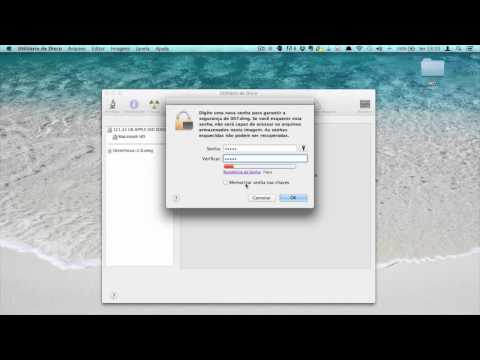
Contente
- Como proteger com senha o arquivo ZIP no Mac
- Dica bônus: remova a senha do arquivo ZIP criptografado
- Conclusão
As pessoas sempre tentam reunir os dados preciosos em um só lugar, o zip é um software incrível que pode ser usado para esse fim. Na verdade, você pode compactar muitos arquivos em apenas uma pasta. Mas e se um usuário proteger todos os arquivos importantes em uma pasta e alguém vier e os editar ou alterar? Para tal, você pode realmente senha proteger arquivo zip Mac. As pessoas aplicam a senha em seus arquivos zip para que ninguém possa editar ou visualizar seus preciosos arquivos sem o seu consentimento. O artigo a seguir é sobre como proteger um arquivo zip no Mac com senha.
Como proteger com senha o arquivo ZIP no Mac
O software Zip é o software de compactação de arquivo líder mundial, usado para compactar quantos arquivos você desejar. Este software pode ser usado para compactar arquivos que um usuário deseja juntar em um só lugar. O software zip está disponível em todos os tipos de sistemas operacionais. Quase todos os usuários de computador em todo o mundo usam este software incrível.
Usando um Mac, você pode compactar facilmente seus arquivos importantes em um só lugar. O Mac também oferece um recurso por meio do qual você pode proteger seu arquivo zip aplicando uma senha a ele. Ao aplicar proteção por senha a uma pasta zip, um usuário não pode abri-la ou editá-la sem inserir a senha da pasta. O arquivo zip protegido por senha não pode ser descompactado, a menos que a senha correta seja inserida. A proteção por senha Zip mantém os padrões de segurança, mesmo se você enviar seu arquivo zip protegido por senha para outro computador ou qualquer outro sistema operacional, a proteção por senha ainda estará lá e você terá que inserir a senha correta para descompactar a pasta zip.
Existem muitas pessoas que não sabem como aplicar proteção a um arquivo zip no Mac. Por esse motivo, as pessoas se perguntam como proteger com senha um arquivo zip do Mac para que ninguém possa editar seus arquivos sem suas permissões. Para aplicar a proteção por senha à sua pasta zip, você só precisa seguir estas etapas simples.
Etapa 1: Encontre todos os arquivos aos quais deseja aplicar o zip de senha do Mac.
Etapa 2: Selecione todos os arquivos e clique com o botão direito sobre eles.
Etapa 3: No menu suspenso, selecione "Compactar" e será criada uma pasta zip contendo todos os seus arquivos.
Etapa 4: Agora, vá para o localizador e role para baixo até “Utilitários”.
Etapa 5: Nos utilitários, selecione "Terminal" na pasta.
Passo 6: Você pode abrir o terminal de outra forma, basta pressionar Command e Espaço ao mesmo tempo para iniciar a pesquisa Spotlights.
Etapa 7: Na barra de pesquisa, procure "Terminal" e abra-o.

Etapa 8: Você pode criptografar o arquivo digitando o seguinte comando no terminal.
"zip –e the_name_you_want_for_archive_folder the_target_folder" ou "zip –er the_name_you_want_for_archive_folder the_target_folder".

Etapa 9: Depois de pressionar Enter, uma nova janela aparecerá solicitando a senha que você deseja definir para o arquivo zip.
Etapa 10: Insira a senha que deseja definir e pressione “OK”.
Etapa 11: Sua pasta zip será protegida por uma senha.
Dica bônus: remova a senha do arquivo ZIP criptografado
Até agora, discutimos sobre como proteger seu arquivo zip por meio de senha, mas não discutimos o outro lado da imagem. E se um usuário esquecer a senha que definiu para a pasta zip? Como um usuário acessaria o arquivo zip do Mac com a senha que esqueceu? Para tal, existe um software online conhecido como PassFab for ZIP.
É um software poderoso que pode recuperar qualquer arquivo zip criptografado em minutos. O software é muito rápido e usa 3 tipos básicos de ataques de criptografia, Brute Force Attack (tente todas as combinações possíveis e espere que a correta corresponda), Brute Force with Mask Attack (se você se lembrar de alguma parte da senha) e Dictionary Attack (experimente o dicionário embutido, é o tipo de ataque mais eficiente, portanto recomendado).
O software usa aceleração de GPU para acelerar a recuperação de senha. O software oferece uma interface muito amigável, que você não precisa de habilidades especiais para executá-lo. Também é compatível com quase todos os tipos de versões de sistema operacional. O software não é gratuito, mas você pode fazer o teste gratuito pela primeira vez.
Para descriptografar a senha do arquivo zip usando PassFab para ZIP, você precisa seguir estas etapas simples.
Etapa 1: Baixe e execute o software em seu computador. Você pode baixar este incrível software de recuperação de senha para a pasta zip no botão abaixo.
Etapa 2: Importe o arquivo zip criptografado por senha que deseja descriptografar usando o software.

Etapa 3: Selecione o tipo de ataque por meio do qual deseja descriptografar seu arquivo zip.
Passo 4: Pressione o botão “Iniciar” e o software começará a fazer seu trabalho.

Etapa 5: Em pouco tempo, dependendo da complexidade e do comprimento de sua senha, o software fornecerá a senha esquecida.

Etapa 6: Digite a senha do seu arquivo zip e ele estará desprotegido.
Conclusão
Vivendo no século 21, as pessoas definem a privacidade como sua maior prioridade. Para atingir esse nível, todo sistema operacional tenta fornecer as melhores políticas de privacidade. Se compararmos todos os sistemas operacionais neste assunto, o Mac lidera o gráfico. O Mac cuida melhor da privacidade de seu usuário, fornecendo várias maneiras de criptografar dados. No artigo acima, discutimos a maneira mais fácil de criar um arquivo zip Mac protegido por senha. Mostramos cada etapa com muita clareza. Também discutimos a outra parte do tópico. Discutimos sobre o caso em que o usuário esquece a senha que definiu para o arquivo zip. Introduzimos um software incrível neste assunto, que pode remover qualquer tipo de proteção por senha de qualquer pasta zip. Se você encontrar qualquer outra informação interessante, é só nos avisar e com certeza iremos averiguar. Obrigado.



